Come convertire immagini PNG in JPG senza perdere qualità – Senza programmi gratuiti
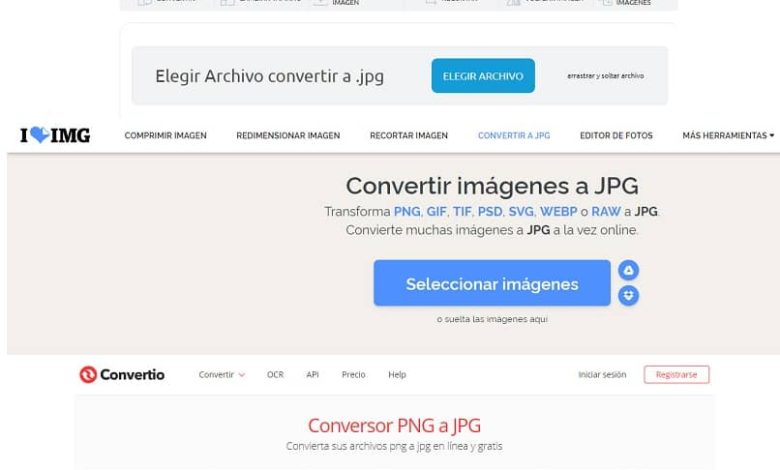
Puoi modificare l’estensione di un’immagine quando la scarichi, cambiando l’estensione da.png a.jpg. Sebbene sia un processo estremamente facile da applicare, ci sono molti programmi che continueranno a impedirti di utilizzarli.
Questo principalmente perché stiamo cambiando solo l’ estensione dell’immagine, ma il formato dell’immagine rimarrà PNG. Quindi, se vuoi sapere come modificare il formato di un’immagine senza la necessità di applicazioni di terze parti, ti spiegheremo come farlo passo dopo passo.

Come convertire immagini PNG in JPG senza perdere qualità senza programmi
Puoi convertire un’immagine PNG in JPG senza perdere la qualità dell’immagine e senza la necessità di utilizzare programmi o strumenti sul tuo computer come Photoshop, Paint, PNG2jPG o Xnconvert per citarne alcuni.
Per questo eseguiremo il processo di conversione con le pagine web. Cioè, in linea. È un processo altamente fattibile e richiederà solo pochi minuti. Vediamo come è passo dopo passo.
Entra dal browser del tuo computer o dispositivo mobile, la procedura sarà la stessa in entrambi i casi. Digita in Google explorer » converti PNG in JPG online». Otterrai risultati diversi.
Puoi sceglierne uno qualsiasi. Tutte queste pagine funzionano in modo simile e soprattutto molto istintivamente, quindi sono facili da usare, anche per gli utenti amatoriali.
Ti consigliamo di navigare in siti sicuri per evitare di scaricare file spam. Tra questi possiamo citare:
- Convertitore online gratuito
- Amo img
- Convertito.
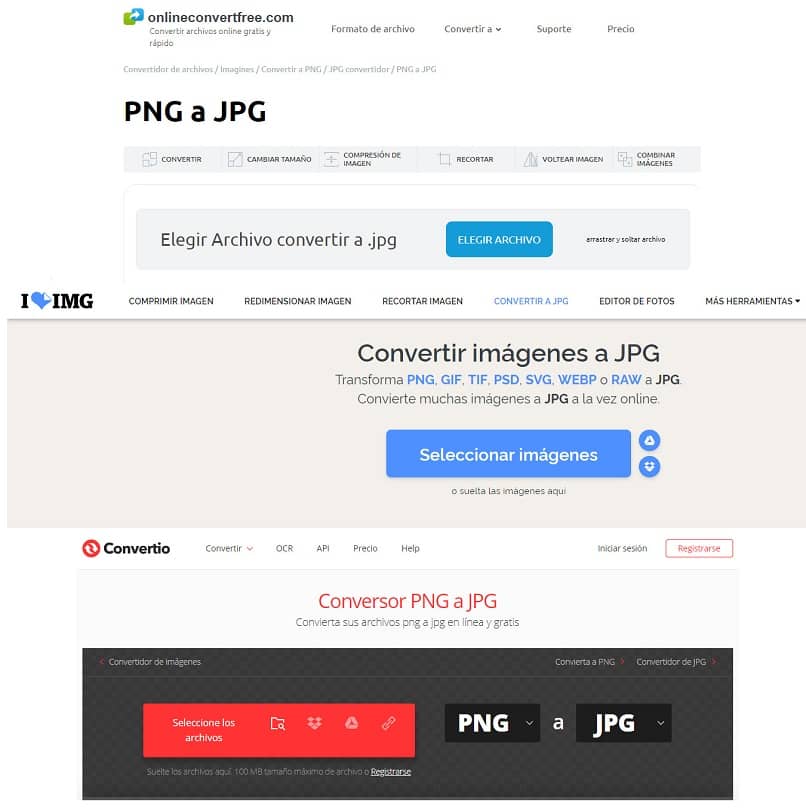
Come convertire un’immagine PNG in JPG online gratuitamente
Nel caso di Onlineconverterfree, quando si entra nella pagina principale, vedere la sezione Immagini. Sono disponibili diverse opzioni per eseguire conversioni di formati di immagine. In questo caso sceglieremo di convertire in JPG.
Ti porterà a una nuova schermata. Per avviare il processo di conversione devi cliccare su Scegli file evidenziato in un riquadro blu. Seleziona il file e fai clic su Apri oppure puoi trascinare il file sul sito web.
Puoi aggiungere più di un file da convertire tutti insieme. Quando hai finito di selezionare i file, fai clic su Converti. Attendi qualche secondo per l’elaborazione della tua richiesta. Infine fai clic su Download per scaricare il file JPG sul tuo dispositivo.
Nel caso di I love img il processo è più semplice. Dalla pagina principale fai clic su Converti in JPG. Nella nuova schermata, fai clic ora su Seleziona immagine per scegliere uno qualsiasi dei tuoi dispositivi oppure puoi trascinarli lì.
Quindi fare clic sulla casella nell’angolo in basso a destra della schermata Converti in JPG. Infine clicca su Scarica immagine convertita e scegli una destinazione per il file, per salvarlo sul tuo dispositivo clicca su Salva. I love img è uno strumento non solo utile per convertire un’immagine PNG in JPG, ma ha anche altre opzioni come:
- Comprimi le immagini per pesare di meno
- Ridimensiona le immagini, converti in e da JPG e ritaglia le immagini
- Puoi anche aggiungere filigrana alle tue immagini, creare meme online e modificare facilmente le foto
Infine, se intendi utilizzare Convertio dalla pagina principale, fai clic su una delle opzioni per convertire un file PNG. Ti offrirà di cercare il file da Esplora file, da Drive, da un collegamento o da un URL o da Dropbox se ti sei registrato a questo servizio.
La scelta di cercare il file PNG dipenderà esclusivamente da dove lo hai salvato o localizzato. Hai anche la possibilità di trascinarlo direttamente sul web.
Puoi aggiungere tutti i file PNG che desideri. Quando li hai inseriti tutti, fai clic su converti, attendi qualche secondo fino al termine del processo e infine fai clic su Scarica per avere il file JPG sul tuo dispositivo e così avrai l’immagine JPG convertita in pochissimo tempo.



